AvSK0 kommentarerSist oppdatert 21. april 2011
For formålet med dette eksemplet, la oss si at du vil stille inn en alarm til 12:30 for å delta på et møte.
1. Trykk på "Kalender"-appen
2. Trykk på pluss-ikonet nederst til høyre for å legge til en begivenhet.
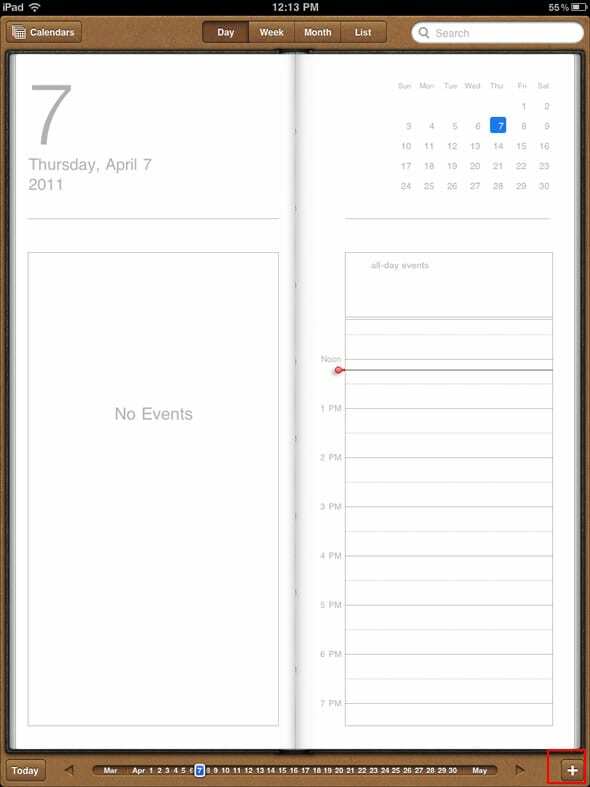
3. Skriv inn en tittel. Plasseringen er valgfri.
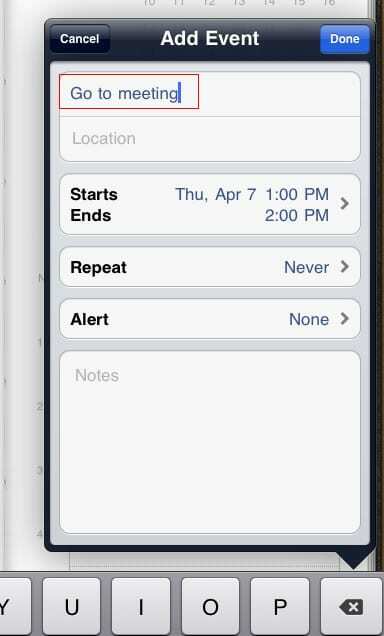
4. Trykk på start- og sluttid.
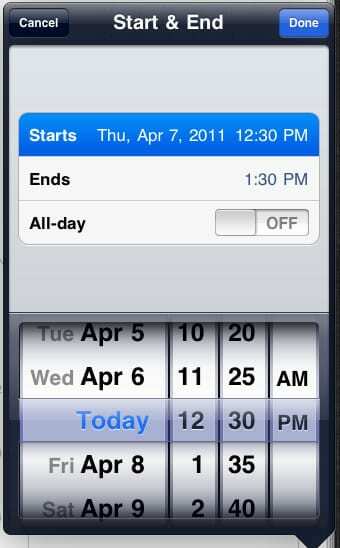
Nå kan du justere starttiden ved å rulle dato/klokkeslett-hjulene opp eller ned.
5. Gjør det samme for slutten av tiden.
6. Trykk på Ferdig-knappen for å lagre.
7. Trykk på varselfeltet.
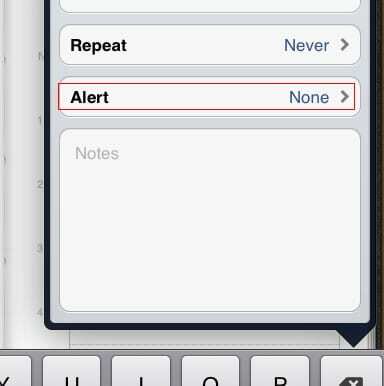
8. Velg hvor mange minutter før arrangementet du vil la gå av.
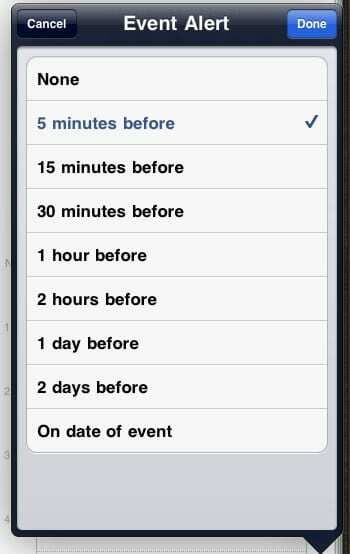
Hvis du velger «Ingen», vil det ikke bli noen varsling, men hendelsen merkes i kalenderen din.
8. Trykk på Ferdig-knappen når du er ferdig.
9. Du kan legge inn en ekstra alarm eller notater hvis du vil.
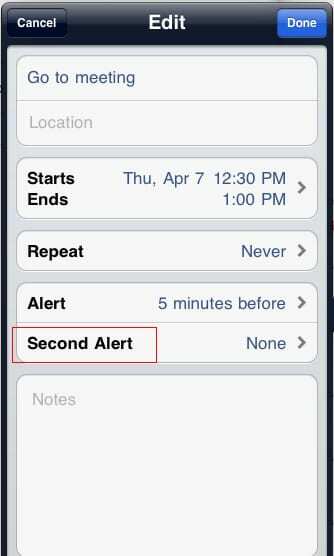
10. Husk å Ferdig i "Legg til hendelse"-dialogen for å lagre hendelsen.
11. Nå ser du hendelsen merket i kalenderen din.
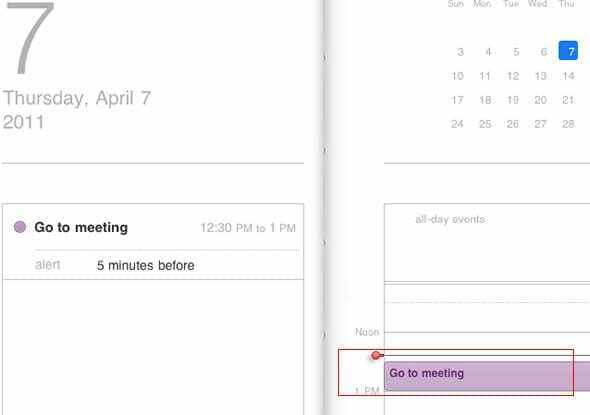
12. Trykk på arrangementet for å redigere eller slette det hvis du trenger å...
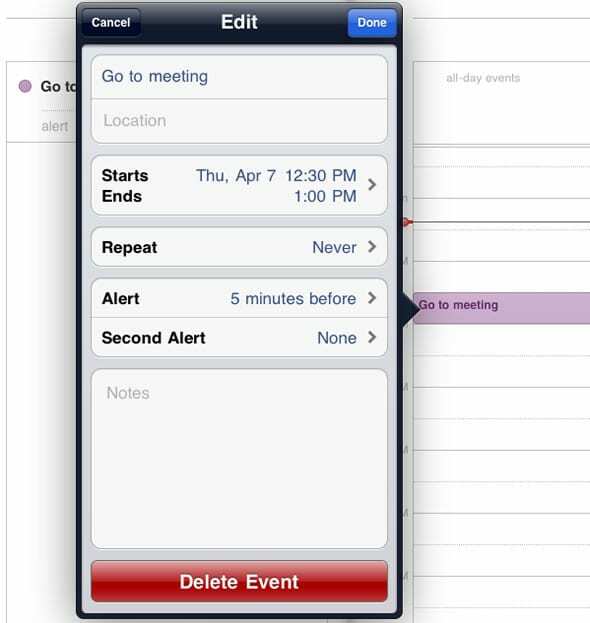
13. Når tiden kommer, vil en varseldialog vises på iPad-en din og en varsellyd vil ringe
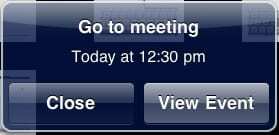
Dette forutsetter at du ikke har dempet varselet/varslene. Varsling/varsler blir dempet når du setter sidebryteren på høyre side av iPad-en i ned-posisjon.

Sudz (SK) har vært besatt av teknologi siden den tidlige ankomsten av A/UX til Apple, og er ansvarlig for den redaksjonelle ledelsen av AppleToolBox. Han er basert i Los Angeles, CA.
Sudz spesialiserer seg på å dekke alt macOS, etter å ha gjennomgått dusinvis av OS X- og macOS-utviklinger gjennom årene.
I et tidligere liv jobbet Sudz med å hjelpe Fortune 100-selskaper med deres ambisjoner om teknologi og forretningstransformasjon.